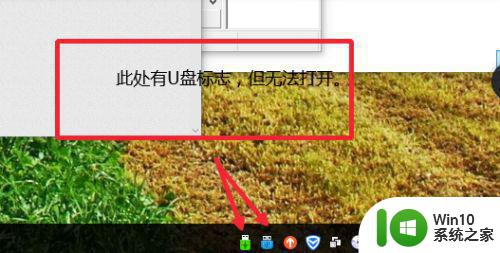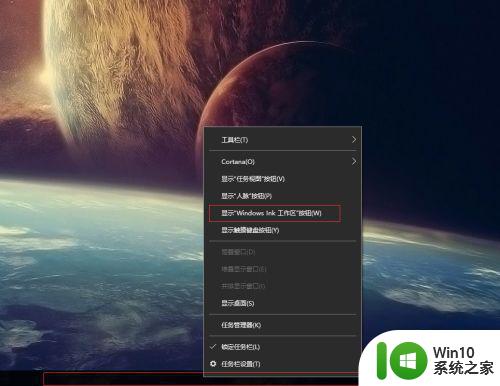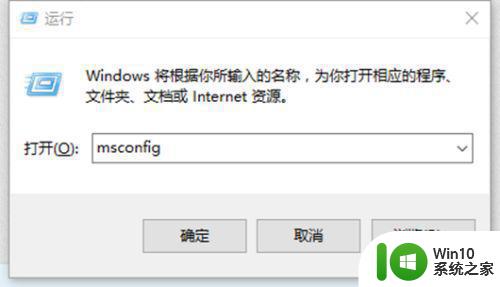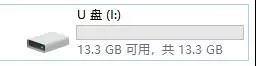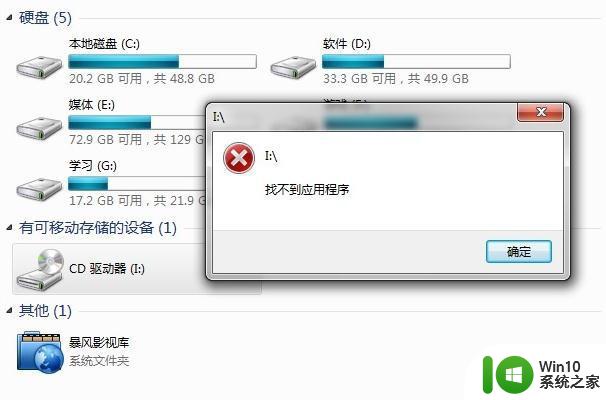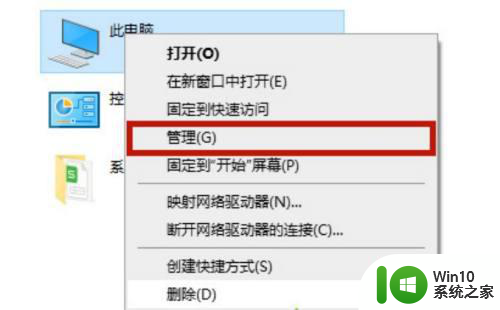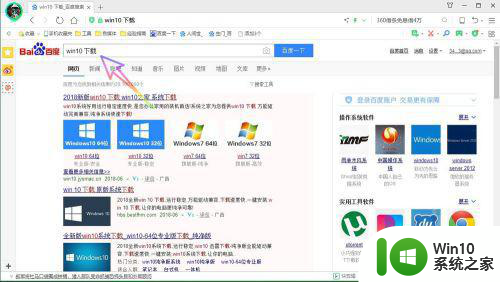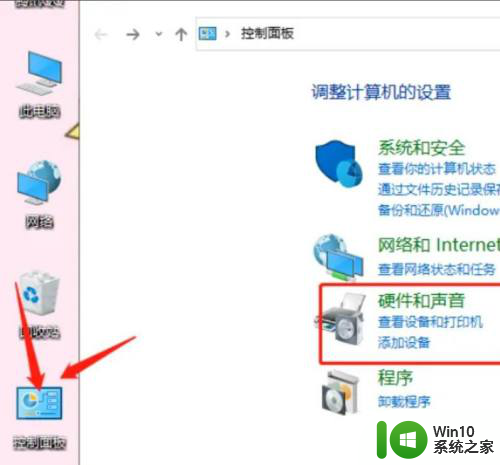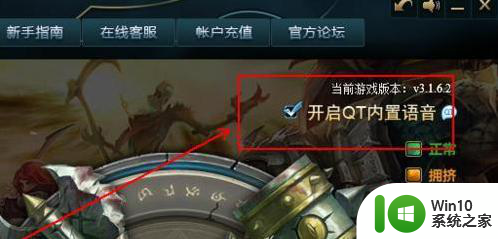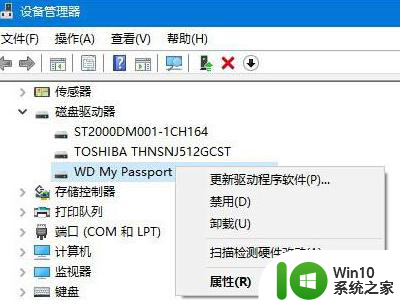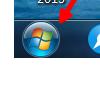win10系统u盘找不到了怎么办?win10系统找到不到u盘怎么解决 win10系统识别不了u盘怎么办
更新时间:2024-04-25 08:55:34作者:xiaoliu
Win10系统是目前最流行的操作系统之一,但是有时候我们在使用U盘的时候会遇到找不到的情况,当Win10系统无法识别或找到U盘时,可能是由于设备驱动问题、USB接口故障或U盘本身出现故障等原因导致的。在这种情况下,我们可以通过一些简单的方法来解决这个问题,例如检查设备管理器、更换USB接口、重新插拔U盘等。希望以上方法可以帮助您顺利解决Win10系统识别不了U盘的问题。
具体解决方法如下:
1、右键点击“此电脑”,在弹出的菜单中选中“管理”;
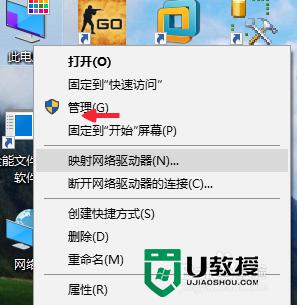
2、接下来点击“磁盘管理”,找到u盘后,右键点击,选中“属性”如下图;
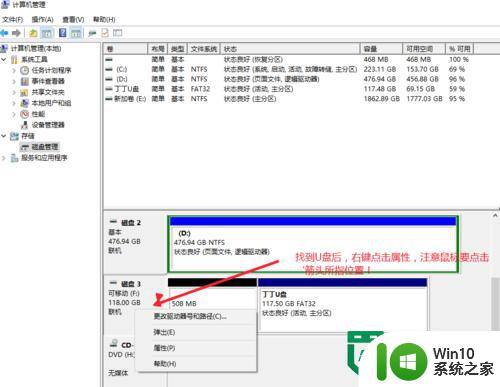
3、找到“策略”--点击选择“更好的性能”即可。
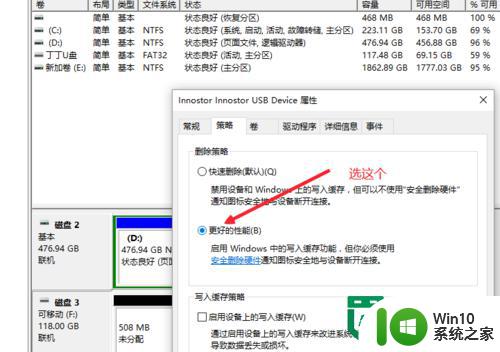
以上就是win10系统u盘找不到了怎么办?win10系统找到不到u盘怎么解决的全部内容,有遇到这种情况的用户可以按照小编的方法来进行解决,希望能够帮助到大家。